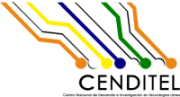| | 63 | [[Image(eclipse-crear-y-arrancar-server-tomcat7-3.png, 800px, align=center, nolink)]] |
| | 64 | {{{ |
| | 65 | #!html |
| | 66 | <h1 style="text-align: center; font-size: 100%">Figura 7. Modificar los recursos configurado en el servidor Tomcat</h1> |
| | 67 | }}} |
| | 68 | |
| | 69 | 9.- Con esto se termina de agregar el servidor Tomcat 7 al Eclipse y lo podemos visualizar en la sección de la consola del sistema (ver figura 8) |
| | 70 | |
| | 71 | [[Image(eclipse-crear-y-arrancar-server-tomcat7-4-listo.png, 800px, align=center, nolink)]] |
| | 72 | {{{ |
| | 73 | #!html |
| | 74 | <h1 style="text-align: center; font-size: 100%">Figura 8. Agregado el servidor tomcat 7 al Eclipse</h1> |
| | 75 | }}} |
| | 76 | |
| | 77 | 10.- Para conocer las características y configuración del servidor Tomcat 7 hacemos clic del botón derecho sobre el mensaje del servidor Tomcat de la consola y seleccionar la opción '''Open''' (ver figura 9) |
| | 78 | |
| | 79 | [[Image(eclipse-caracteristicas-del-servidor-tomcat7-1.png, 800px, align=center, nolink)]] |
| | 80 | {{{ |
| | 81 | #!html |
| | 82 | <h1 style="text-align: center; font-size: 100%">Figura 9. Agregado el servidor tomcat 7 al Eclipse</h1> |
| | 83 | }}} |
| | 84 | |
| | 85 | 11.- el sistema presenta las características del servidor Tomcat 7 (ver figura 19) |
| | 86 | |
| | 87 | [[Image(eclipse-caracteristicas-del-servidor-tomcat7-2.png, 800px, align=center, nolink)]] |
| | 88 | {{{ |
| | 89 | #!html |
| | 90 | <h1 style="text-align: center; font-size: 100%">Figura 10. Características del servidor tomcat 7 en Eclipse</h1> |
| | 91 | }}} |
| | 92 | |